
Macが重くてなんで、もっと早く動かないの?
遅いっ!
と思ったりするかもしれません、
でもなんとかなるのだろうか・・・
ということで
Macを早くする方法と考え方とかをいくつか
まとめてみました。
再フォーマット(初期化),OSのクリーンインストール
いろいろと方法ややり方はありますが、経験上
一番早くする方法はフォーマットを含めた
クリーンインストールです。
工場出荷状態のマシンが一番
そのMacのポテンシャルを発揮できますので
そこから必要なアプリをいれていき
要らないアプリは削除か使わないのが
スピードを早くするコツです。
欠点は再インストールを行うので
時間がかかるということですね。
パスワード管理や、ブラウザーの履歴やブックマーク(登録URL)
も消えてしまいますので、時間がある時に行ってください。
データーのバックアップやURLや文書、ダウンロード、
パスワードなどの大切なデーターはちゃんと分かるように
保存しておきましょう。(提案)
インストールディスク(DVD)やインストールZIPなどは
まとめてSSD(HDD)などに保存しておくと
とても便利に作業がすすめられます。
現在ならクラウドに保存しておくのもいいかもしれませんが
私(BJ)はHDDやUSBなどにアプリケーションやインストーラーは保存しています。
Macの動作が遅い場合(Apple)
https://support.apple.com/ja-jp/guide/mac-help/mchlp1731/mac
すべてのアプリケーションを終了し再起動する と セーフモード
使わないアプリは終了しておくといいです。
(基本使うまでは立ち上げない)
動画編集アプリ(ソフト)はなるべく立ち上げない。
よく落ちるアプリはなるべく使わない。
High Sierraでよくぶつかるアプリで、
EasyFind、mi、Google日本語入力があり、
特にGooge日本語入力と「EasyFind、mi」の組み合わせはかなり悪く
突然日本語が入力ができなくなる場合があります。
(OS再起動が必要でそれを行うと直る。)
ただし、miは旧バージョン(2.1.12r4)のせいもあるかもしれません。
他;
セーフブート起動でもOKで
Shiftキーを押しながら起動し、
その後再度、再起動するだけです。
余計なキャッシュがクリアされ早くなるとのことらしいです。
ウイルスアプリ(ソフト)、入れないほうが早くなる…が…
ウイルスアプリ(抗ウイルスアプリ)を使用すると
Macの安全性はたかまるかもしれませんが
Macのスピードは遅くなります。
バックグラウンドでいろんなことをするので
当然といえば当然です。
(バックグランド動作の少ないものもあるかと)
あまりウイルスに対して気にしない場合は
入れないという選択肢もあるにはありますが、
入れない選択肢はなれた方向けかなとは思ってます。。。
参考;
Googleでウイルスに感染していますを調べると警告をうざい音声で流す広告があるようでウィルス感染はデマ広告でバイブ付き等もあるようです
ログイン項目;拡張機能等をいれない
以前紹介したIP Cam Driver」とかは
起動が遅くなりますので
必要ない場合はいれない選択肢もあります。
スマホのIP Webcamアプリを使ってAndroidスマホをWEBカメラ化しWindowsとMacで画像表示に成功したのでその使い方とPC Driverの入れ方使い方をまとめました,ウエッブカメラ化でSkypeは表示できました,Zoomは未テスト,webカメラ代用方法
MojaveではFluxは要らないかもですが
現在
ログイン項目には以下を使っています。(拡張機能)
この中では「IP Cam Driver」が一番重いです。
(起動が遅くなる)
使用期限がそろそろ切れるので削除予定かもです。
ネットワーク関連のアプリケーションをoff(終了)にする
ネットワークのマウントや画面共有
Googleドライブや
Dropbox
メーラーその他の
外部との通信を行っているアプリケーションが
多ければ多いほど不具合の可能性が高くなり
それに伴ってスピードが遅くなります。
以前、私の環境で起こったことの一つに
FireFoxブラウザーがエラーを起こして
前回の状況を復旧しようとして
同じところでまた止まるということを
何度も繰り返して
延々と同じことの繰り返し
無限ループにハマったことがあります。
(何度報告メールを転送したか、、、ここまでがセット)
firefoxを強制終了し
EasyFindでアプリごと、その関連ファイルを
削除して、事なきをえました。(過去の話です。)
その時はブラウザーをGoogle Chromeに変更して
しのいだ記憶もあります。
ということで、
現在はGoogle Chromeが主ですね、、、
でもたまにFirefoxも使用してます。(個人的にはFirefox好)
Dropbox等のネットワーク系関連のアプリケーションは
遅い場合は、使うどうかをよく考えられてから
使われてください。
好みだとはおもいますが、
クラウドはデーター損失を防ぐこともままありますので
安定しているかどうかがポイントなのかと思います。
(私は昔ながらのHDDバックアップ派)
ログインが必要な所では、なるべくログアウトして使うほうが
スピードに関してはいいのではないかと思います。
(余計なやり取りが減るので)
アドウェア(マルウエア)
ご存知の方も多いとおもいますが
このような迷惑系アプリもあります。
最近はブラウザーに感染して、悪さをするものも
ありますので、
ブラウザーがおかしい場合は
一旦削除して、再度インストールし直すか
違うブラウザなどを使うこともおすすめします。
参考;知恵袋より
https://detail.chiebukuro.yahoo.co.jp/qa/question_detail/q10231534640?fr=sc_dr&__ysp=44Ki44OJ44Km44Kn44Ki
2020/9/13
アドウェア?で悩んでいます
スマホを使用していると30分に1度chromeが立ち上がり
ttps://vpi.hfghty564hjghjhg.tech/
というアドレスに強制アクセスされてしまいます。
—
Chromeブラウザに入れている便利だと思って入れている拡張機能
Webプッシュ通知に何か登録されていないかどうか
などを疑った方がいいかもしれません。
ほかの方がChromeのデータの削除と書いているのはこういうことも含むと思います。
スマホ等は必ず通信を行い
ユーザーデーターを収集しています、
パソコンも同じようにアプリケーションの中には
情報収集を行っているものもありますので
その様な、あまり行儀のよくないアプリは
使用を控えたほうがいいのかな、、とは思います。。。
(なかなか難しいです、得にOSが丸上アの場合、、、)
関連;
iPhoneが当たる?Safariブラウザーでビジターアンケートに答えてしまったら大変な事になりますよ!ほとんどが詐欺です!引っかかったときの対応について(内部リンク)
ウイルス詐欺広告に電話してしまったらどうするの?対策や通報まで,0120974935に注意!!遠隔操作詐欺で、DW6VB36も詐欺です(内部リンク)
Macの遅い理由をアクティビティモニタで確認
簡単に;
アプリケーション→ユーティリティ→アクティビティモニタを起動して
CPU占有率(%CPU)の高いアプリをみつけ
それを停止させる。(可能なら)
エンコードや書き出しを行うアプリた動画再生アプリやエミュレーター(VM)とかは
結構CPUを使います。
Adobe Premiere Pro等動画編集アプリはCPUをとても使います。
(特に書き出し、エンコードとか)
ブラウザーで動画をみるのも結構CPU等(GPU)を使いますし
Windyも使います。
図
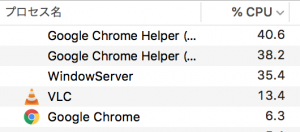
メモリについて、Remberでのメモリーテスト
Macの中古で4GBのメモリしか積んでないマシンをみるかと
思いますが、基本買ってはいけません。
(例外はメモリの増設交換ができる旧機種のみ)
最低でもメモリが
16GB以上のマシンを選ぶこと。
(妥協点は8GBだが私は多分よっぽどのことがない限り選ばない)
最近のMacBook Proは64GBのメモリ搭載マシンもありますけど
値段が結構するので、最低16GBかと思ってます。(2020年頃,個人的考え)
動画編集するかたは32〜64GBがいいと思います。(たぶん)
Mac Proは1.5TB (別次元)
(どこまで必要かはわかりませんが、ヒカキンさんに質問しましょう)
(お金に余裕のある方向け)
【800万円のPC】Mac Proフルスペック&Pro Display2台を開封レビュー!【ヒカキンTV】
新型Mac Pro のハードディスク取付作業でありえないミス発生! / Promise Pegasus R4i 32TB
参考;
メモリ故障チェックの方法や起動しない時の対処方法とメモリーテストなどについて,Mac(内部リンク)
「Remberでのメモリーテストについて,Mac」
基本お金をかけるとパソコンのハイスペック機種が手に入ります。。。
「Mac地獄の沙汰も金次第」
参考;
Macbook Proのメモリ増設方法!8GBと16GBに交換するとどれだけ違う?
https://applica.info/macbook-memory-expansion
HDDよりもSSDモデルを使う(OS部分)
最近のMacBook ProはSSD搭載のマシンのみと
なってますが、
旧型マックや
iMacの中にはHDDモデル(Fusion Drive (フュージョン・ドライブ))も
ありますけどスピードを考えた場合はSSD一択です。
Fusion Driveはあまりおすすめしないです。
USB-Cがある場合は外付けSSDという選択肢もあるにはあるが、
使いやすさを考えたら内蔵SSDの容量の多いものがおすすめです。
最低でもSSDが1TB以上のモデルを買いましょう。(あくまで提案)
(SSDの容量も動画編集するならなるべく大きいほうがいいです)
【ついにMac Pro起動!】Pro Display XDRが綺麗すぎて目を奪われてしまいました…。
の瀬戸弘司さんの動画をみると
SSD上で作成して、書き出しが終わったら、
HDDにオリジナルデーターと書き出しファイルの保存でしょうか?
データー移行作業にめちゃ時間がかかるようですね。(わかる)
SSD(HDD)の空き容量を確保する、約25%くらい?
調べた範囲では、
SSDの場合約25%以上の空きがないと
パフォーマンスが落ちると言われているようです。
(1個使用での場合)
教えて!Goo
https://oshiete.goo.ne.jp/qa/8945901.html
2015/03/19
SSDのパフォーマンスを最大限に上げるには空き容量を最低何GB
くらい残しておいた方が良いのでしょうか?
—–
私は、50%程度が最適だと思っています。
何故ならば、SSDはウェアレベリングで削除した領域を消去し、
次の書き込みに対処するためには、
空き領域は多ければ多いほどよい訳です。
ttps://xtech.nikkei.com/it/pc/article/knowhow/20140516/1130625/?rt=nocnt
SSDやHDDなどの記録メディアは、
可能なら容量に余裕をもって使うことが大切なようです。
瀬戸さんは32TBの(保存用か?)HDDを使ってるようですね(上記Youtubeと同じURL)
ttps://www.youtube.com/watch?v=ZPRsnbaPLAE&pbjreload=102&ab_channel=%E7%80%AC%E6%88%B8%E5%BC%98%E5%8F%B8%2FKojiSeto
クロックダウンについて
パソコンを冷やしながら使うと若干ましになります。(特にノートタイプ)
3Dゲーム、エンコード、書き出し、動画の視聴など
CPUやGPUをたくさん使うアプリは
マシンが発熱しますので
そのような使い方をする場合は
パソコンのCPUがよく冷えるように(放熱しやすいよう)
クーリング台やクーラーの効いた涼しい部屋で
なるべく使うようにしましょう。(提案)
木の机は放熱が悪いので注意しましょう。(熱がこもる)
参考;
CPU のクロックダウンはなぜ起きるのか
https://discussionsjapan.apple.com/thread/110205022
MacBook Pro 2016 15″のサーマルスロットリングについて。
https://discussionsjapan.apple.com/thread/110204283
Macのノートは放熱が構造上どうしても悪いですので
長時間CPU,GPUに負荷をかけるのはあまり得策では
ないのかもしれません。
余裕があれば、Mac Proなどのハイエンドがいいかと思います。
MacProは長く使ってもなかなか壊れにくいように設計されている。(たぶん)
(でもアップルケアに入ったほうがいいでしょうね)
アプリの起動数を減らす
アプリを終了し(←ここポイント)、
再起動して、必要なだけのアプリを使う。
マニュアル起動できるものはそのつど起動する。
(LadioCastみたいのとか)
起動数が少なければ、メモリの割当が開いたアプリだけの
使用量になるので、なるべく必要なアプリだけを使用して
必要に応じて起動すると若干ましになるかもしれません。
動画編集アプリは基本2つも3つも起動しないこと。
ハードのお掃除
ファンのところや空気(風)の出口や入り口にホコリがたまりますので
可能であればお掃除することをおすすめします。
基本パソコンは空冷なので、空気の流れが大切です。
(蓋を開けると機種によってはサポートがきれますので注意。)
最後の手段
新しいマシンへの買い替え。
最新モデルであれば、新型のCPUが乗っていることが
多いので、基本性能が上がって、快適になる場合が多いです。
スペックに関して、いち意見
購入前のリサーチも大切で、
ノートPCの場合高負荷だと発熱が問題になる場合が時々あるので、
最高スペックのちょい下あたりが狙い目の場合もあります。
https://bbs.kakaku.com/bbs/K0001210838/SortID=23201377/?Reload=%8c%9f%8d%f5&SearchWord=%94%ad%94M#tab
2020/02/08
2019年末にMacBook Pro 16 Core i9 5500M 8GB 32GB 1TB を購入して高熱問題があまり改善されてないので、返品してMacBook Pro Core i7 5500M 8GB 64GB 2TB に買い直しました。熱は許容範囲となり、快適に使用できています。個人的意見になりますが、恐らく耐久性も良くなるのではないかなと考えてます。
https://bbs.kakaku.com/bbs/K0001210838/SortID=23438894/?Reload=%8c%9f%8d%f5&SearchWord=%94%ad%94M#tab
新型16インチ、新型13インチともに有名ユーチューバーが「ファイナルカットが最適化されていない」と言って返品されているような感じです。
8コアのi9の15インチプロです!
32GBの江守でグラボは同じです!
発熱がすごい!!
たまに止まります!!笑い
古いですが、2015 mid 16GB はわりかしおすすめかもです。
発熱に関しては、通常使用ではあまり問題なく
SSDも交換できますし(1TBまで が無難)、(メモリ増設は無理)
図
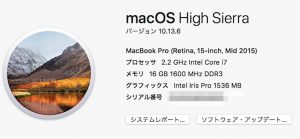
あとがき
最近、どのPCでもマシンスペックが上がってきており、
数年前の機種を使ってても
ネットサーフィン程度の軽い使用なら
どのマシンを使っても
あまり問題はなくなってきてるかもしれません。
でも、1秒でも表示が早いと、
そのレスポンスに一喜一憂する気持ちもよくわかり、その
速さは強さでもあり、貴重な時間の創出にもつながります。
(テンポのよいツッコミはウケが良かったり、いや、関係ないか、、)
Macが遅くなってイライラするのは
私も含め、パソコンのヘビーユーザーに多いかなと思います。
(ゲームや動画編集YouTuberやエミュレーターを使う方々、等々)
過去にはOSの余計な画面効果も停止したりもしましたが
最近はそのようなこともあまりやらなくなりました。
今はウインドウをしまうエフェクトをスケールエフェクトにするくらいですかね。
(これも若干効果がある)
図
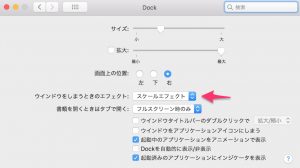
パソコンは日進月歩なので
時が進むと新スペックで
スピードの早いマシンがでてきます。
MacはCPUが次世代で新しいARMベースのCPUに
変わると言われており
過去には、PowerPCからIntelへの変更、
そのIntelからARMへの変更(Intel入ってない!!)
ということで、
どんな変更になるのかきになりますが
過去をバッサリと切捨てるMacですので
2019年台のMacがなんか別な意味で貴重なマシンに
なるのかもしれません。(予想)
以前のようにクラシック環境、OS9のような
Intel classicとか
残してくれるのでしょうか。。。
OSやCPUがどのようになるのか、余談を許しません。
SSDのフォーマットに関して,スピードアップ;追記
とても貴重な情報かと思います。
記事の引用です。(外部リンク)
環境はそれぞれかと思いますが、興味深い結果です。
8.「新しい SSD(WD Blue 500 GB)」をディスクユーティリティでフォーマットする
「拡張ジャーナリング(HFS+)/ GUID パーティションマップ」でフォーマットする
※ このときのファイルシステムは APFS で、後日 拡張ジャーナリング(HFS+)の
方がランダム書き込みが約2倍の性能になることがわかりました)
ファイルシステムを APFS から HFS+ に変えたところ、20 秒以下でブート できるようになりました。
また体感的にもすべてが速くて、すごく軽くなった感じです。
詳細は「バイク野郎のひとりごと」さんを参照してください。(^ ^)
https://bike8615.blogspot.com/search?q=%E3%82%B8%E3%83%A3%E3%83%BC%E3%83%8A%E3%83%AA%E3%83%B3%E3%82%B0%E3%80%80ssd



















コメントを残す